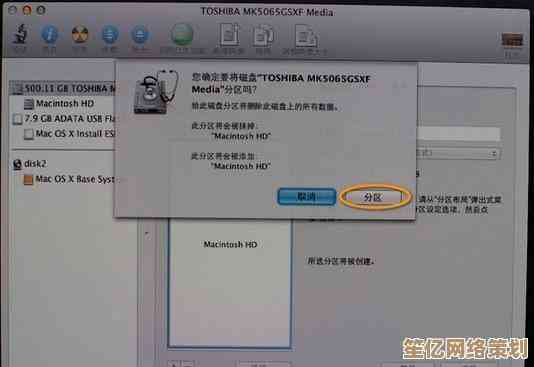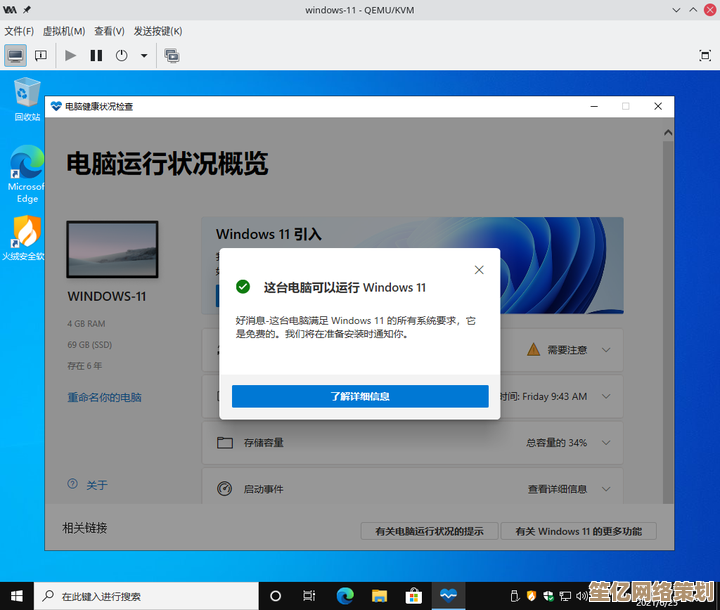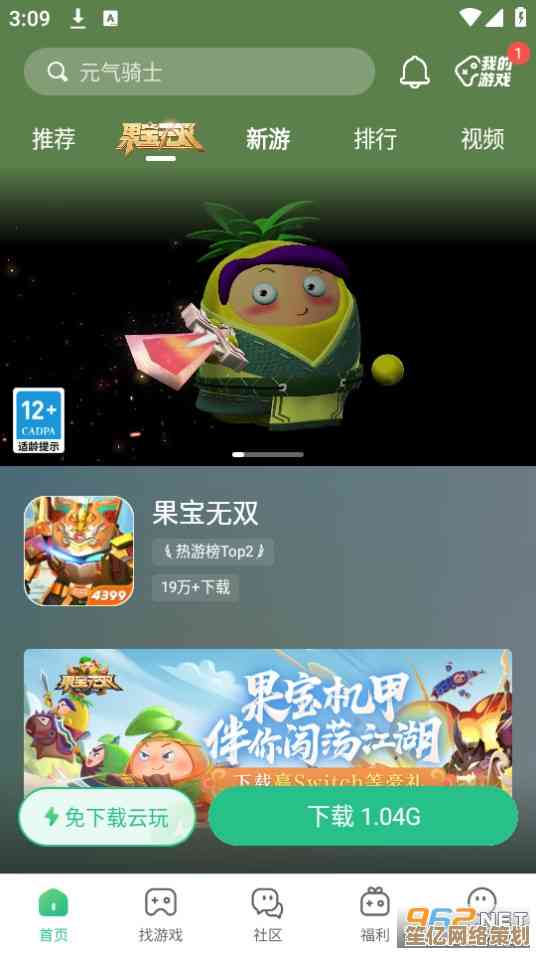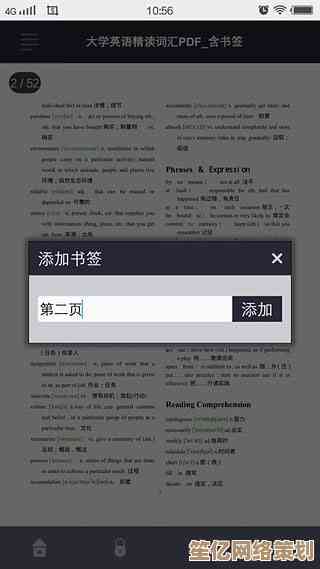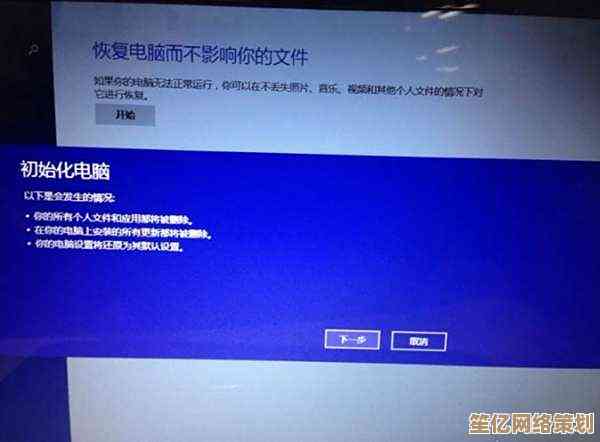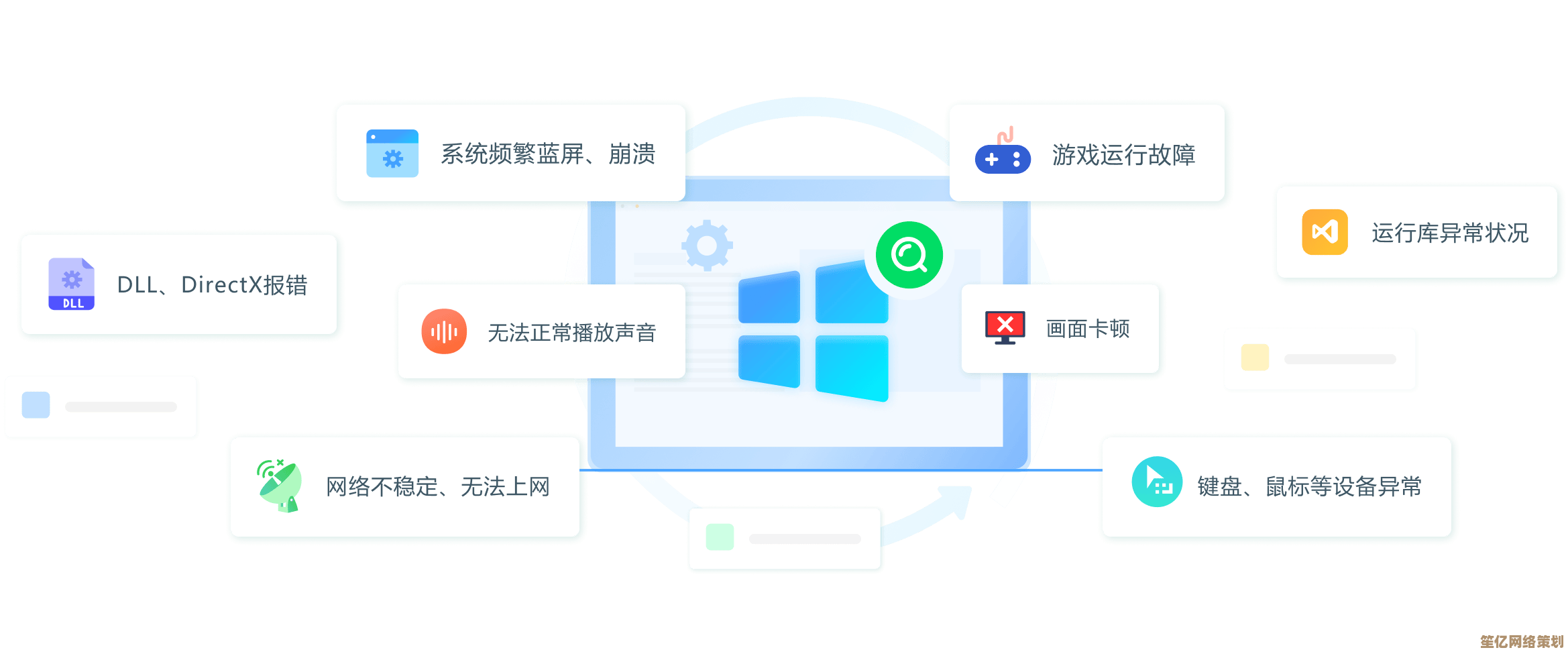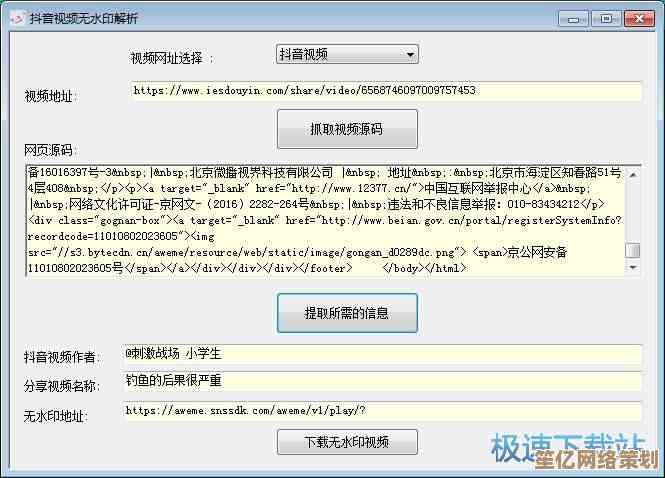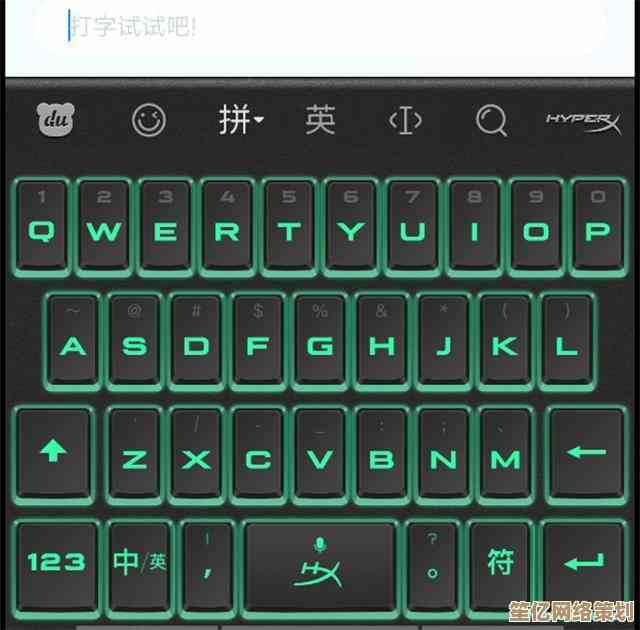告别Word空白页困扰:掌握这五种高效删除方法让文档更整洁
- 问答
- 2025-10-19 02:16:44
- 2
哎,每次写东西,最烦的就是那个怎么都删不掉的空白页,对吧?它就那么杵在文档最后,像个甩不掉的尾巴,打印的时候还白白浪费一张纸……真是让人火大,我敢打赌,为了删它,你肯定试过疯狂按退格键,直到手指发酸,结果发现它纹丝不动,或者更糟,把前一页的内容给误删了,别慌,今天咱们就专门来治治这个“顽疾”,我琢磨了几个特别实用的法子,有些甚至有点“邪门”,但真的管用。
咱们得搞清楚,这空白页为啥这么“倔”,很多时候,罪魁祸首不是你看得见的字,而是那些隐藏的“小东西”,你不小心在上一页末尾按了太多的回车键,一个个换行符堆在那儿,就把新的一页给顶出来了,这种情况最简单,你把光标移到空白页最前面,然后像个心急的啄木鸟一样,不停地按退格键(Backspace),通常就能搞定,但……万一退格键按到头了,空白页还在,那问题就复杂点了。
我印象特别深,有一次帮我表妹改她的毕业论文,最后那页空白怎么都删不掉,她都快急哭了,后来我才发现,元凶是一个孤零零的、倔强地待在最后一页的分页符,这东西肉眼看不见,但威力巨大,对付它,你得先让这些“隐藏的标记”现出原形,在Word的“开始”选项卡里,找到那个像“¶”的符号(它叫“显示/隐藏编辑标记”),点一下,瞬间,你的文档就“真相大白”了——空格是小点,段落标记是“¶”,而分页符呢,则会显示为一条虚线并标着“分页符”字样,这时候,你把光标移到那个分页符前面,按下Delete键,或者直接选中那行虚线删掉,世界就清净了,这个方法,我感觉能解决八成以上的空白页问题。
但有时候,情况会更诡异一些,你可能会发现空白页上孤零零地有一个“¶”符号,但删掉它,空白页依然坚挺,这时候,你得想想,是不是段落设置在捣鬼,你选中那个顽固的段落标记(就是那个“¶”),右键点击,选择“段落”,会弹出一个对话框,你重点看看“行和分页”那个选项卡,是不是勾选了“段前分页”或者“与下段同页”?把这些勾选取消掉,往往有奇效,还有一种更隐蔽的情况,是段落的行高被设置得巨大无比,比如固定值设成了50磅,导致一个段落标记就独占了一页……把行高改回“单倍行距”试试。
说到表格,这又是另一个常见的“坑”了,如果你的文档最后一页是一个表格,哪怕表格很小,Word有时也会固执地在表格后面添加一个段落标记,并且这个标记无法被直接删除,我当初发现这个规律时,真是有点哭笑不得,解决方法很巧妙:你选中表格后面那个小小的段落标记“¶”,然后右键进入“字体”设置,在“效果”一栏里,勾选上“隐藏”选项,这样一来,虽然标记还在,但它不会显示,也不会占地方了,空白页自然就消失了,这个技巧,感觉知道的人不多,但特别实用。
如果以上所有方法都失败了……那我们只能祭出终极大招了:调整页边距,在“布局”或“页面布局”里,找到页边距设置,把下边距稍微调小一点点,比如从2.54厘米调到2.5厘米,可能就是最后一页只多出了一行甚至一个字符的高度,稍微压缩一下页边距,就能把它“拉”回到前一页,空白页也就不复存在了,这招算是物理层面的“硬核”操作了。
吧,对付空白页,就像解一道小谜题,先别急着蛮干,搞清楚它为啥存在,再对症下药,希望这几个我亲身试过、有时候也带点手忙脚乱才想起来的方法,能真的帮到你,让你以后再也不用对着那个刺眼的空白页生闷气了。
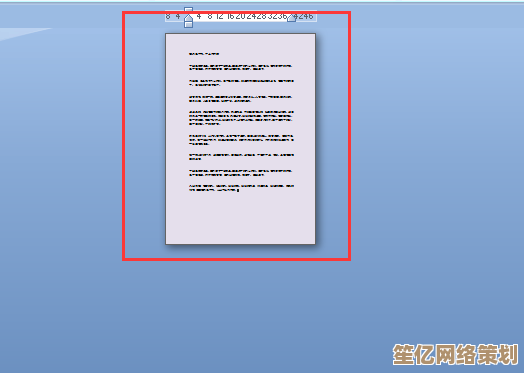
本文由歧云亭于2025-10-19发表在笙亿网络策划,如有疑问,请联系我们。
本文链接:http://waw.haoid.cn/wenda/31998.html